デジタルおよびAIパッケージのセットアップに関するエージェントの経験
Salesforce サービス コンソールにログインし、オムニチャネル ユーティリティでステータスをオンライン ステータスの 1 つに設定すると、ユーティリティによって Genesys Cloud にログインします。Genesys Cloud にログインすると、CX Cloud、デジタル、AI コンポーネントに次の情報が表示されます。
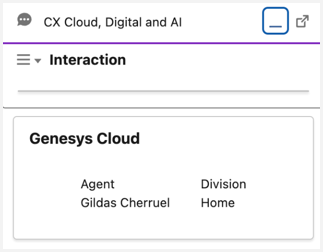
CX クラウド、デジタル、AI コンポーネントを使用して、送信メールやメッセージを開始できます。
オムニチャネル ユーティリティでは、新しいチャットまたはメッセージを受信すると通知が表示されます。構成設定に応じて次のようになります。
- オムニチャネル作業を拒否または承認するためのボタンが表示されます。
- チャットまたはメッセージに関する情報が表示されます。
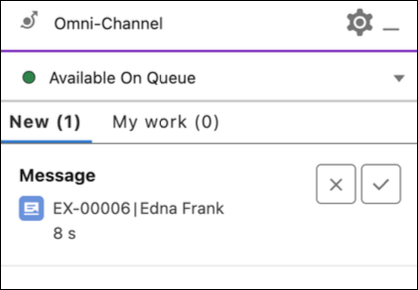
通知をクリックすると、チャットまたはメッセージが Salesforce コンソールの新しいタブで開きます。適切なタイミングで応答しない場合、チャットまたはメッセージは別のエージェントにルーティングされ、メッセージを受け入れるためにキューに留まるかどうかを確認するダイアログ ボックスが表示されます。
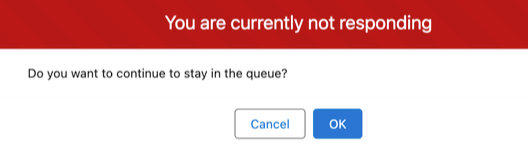
Lightning アプリケーションのページレイアウトは、構成と追加されたコンポーネントによって異なります。Interaction Lightning Web コンポーネントはチャットのトランスクリプトを表示し、顧客とチャットできるようにします。トランスクリプトの左側には顧客から送信されたメッセージが表示され、右側にはあなたまたはボットから送信されたメッセージが表示されます。エージェントは、各メッセージについて、メッセージが送信された時刻と、顧客がメッセージを読んだかどうかをチェックマークで確認できます。メッセージの送信中はインジケーターが表示されます。
チャット トランスクリプトでメッセージを送受信するには、次の機能を利用できます。
- テキスト ボックス - メッセージを送信するには、テキスト ボックスにメッセージを入力します。リッチ テキスト、画像、リンクを送信したり、テキストを太字や斜体に書式設定したりできます。
- 送信 – このボタンを使用してメッセージを送信します。
- アップロード – このボタンを使用して、メッセージにファイルを添付します。ファイルを添付するには、CreateWebMessageAttachment カスタム権限が必要です。
- ペーパークリップ アイコン – このボタンを使用して添付ファイルを削除します。ファイルを添付すると、このボタンが有効になります。
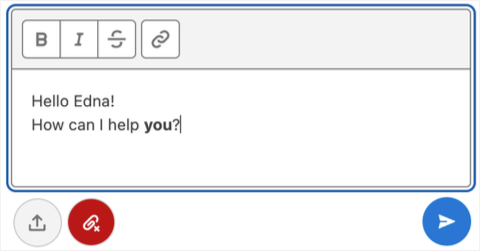
オムニチャネル ユーティリティの電子メール アラートは、チャット アラートやメッセージ アラートと同様に機能します。メールを承諾すると、Salesforce コンソールの新しいタブでメールが開きます。
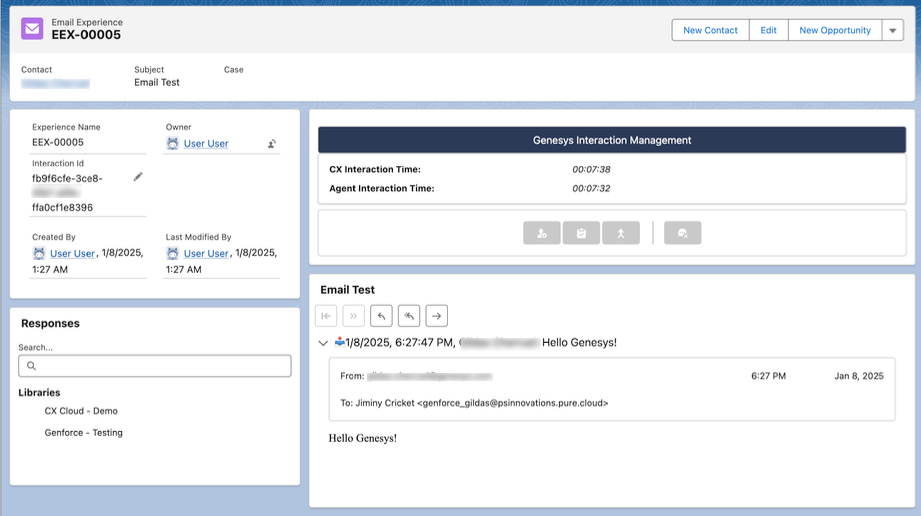
Genesys Cloud 電子メール コンポーネントは、最新のメールが展開された状態で、電子メールの会話スレッドをアコーディオン レイアウトで表示します。メールを下書きするには、メールスレッドの上部にある「返信」、「全員に返信」、および「転送」ボタンを使用します。フィールドに電子メール アドレスを直接入力するか、検索ボックスで Salesforce 連絡先、Genesys Cloud ユーザー、または Genesys Cloud 外部連絡先を検索することができます。一致した連絡先は、Salesforce 連絡先、Genesys Cloud ユーザー、Genesys Cloud 外部連絡先の個別のアイコンとともに表示されます。
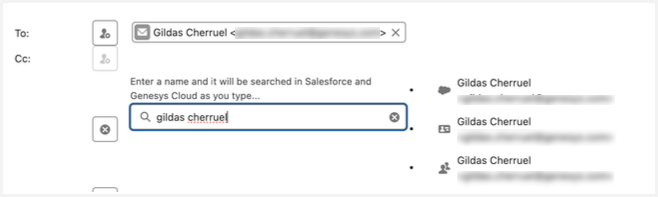
ファイルを添付するには、CreateEmailAttachment カスタム権限が必要です。使用ファイルをアップロードボタンをクリックして添付ファイルを追加するか、ファイルを直接添付領域にドロップします。電子メールを送信した後、Genesys Cloud 電子メール コンポーネントを使用して切断し、インタラクションを終了します。
チャットまたはメッセージを制御するには、Lightning アプリ ページの Genesys Cloud Chat コンポーネントを使用します。
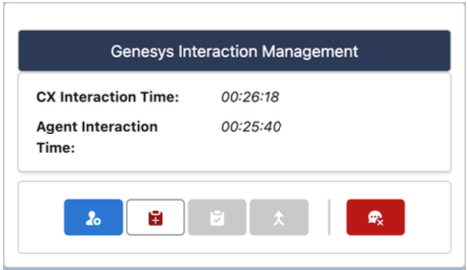
レイアウトは、CX Cloud、Salesforce のデジタルおよび AI、および Genesys Cloud Queue の構成によって異なります。このコンポーネントには、インタラクションの合計所要時間とエージェントがインタラクションの処理に費やした時間、および次のオプションが表示されます。
- 対話を別のエージェントまたはキューに転送します。
- やり取りが終了したら、まとめをリクエストします。
- まとめを送信します。
- 転送を開始します。
- インタラクションを切断します。
インタラクションを転送するときに、エージェントまたはキューを選択できます。検索ボックスにエージェントまたはキューの名前を入力します。検索結果にはキューとエージェントの両方が表示されます。エージェントは、可用性ステータス (灰色または緑) と転送の適格性 (三角形またはユーザー アイコン) とともにリストされます。
をクリックすると移行ボタンをクリックすると、転送先を選択するためのダイアログボックスが表示されます。キューの名前または別のエージェントの名前を入力して、宛先を検索します。Genesys Cloud では次のオプションが検索されます:
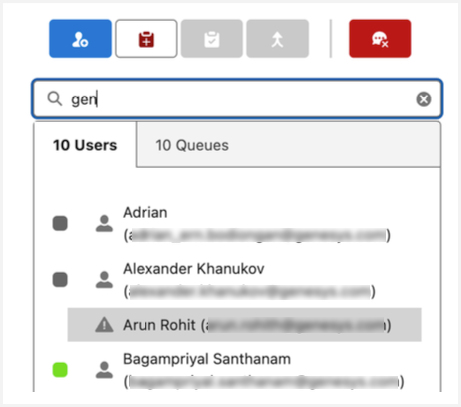
転送が開始された後、またはインタラクションが切断された後に、インタラクションのラップアップ ステータスを設定できます。ときエージェントのリクエスト通話後の作業オプションが有効になっている場合は、まとめアイコンをクリックして、通話後の作業を完了します。ラップアップコードを選択し、メモを追加したら、クリックします。まとめを送信ラップアップデータを送信します。キューが通話後のタイムボックス化に設定されている場合、カウントダウン タイマーが表示されます。
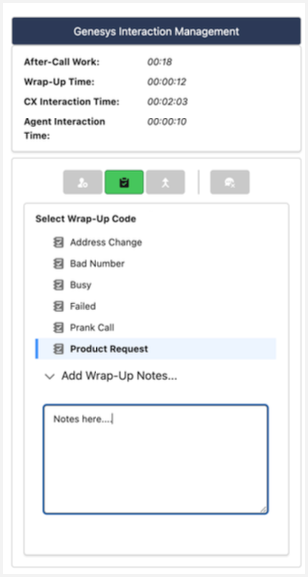
時間内にラップアップデータを送信しない場合は、インタラクションは自動的に終了します。インタラクションが終了すると、Genesys Interaction Management コンポーネントに期間と終了データが表示されます。
定型応答を使用するには、Lightning アプリ ページで Genesys Cloud Responses コンポーネントを使用します。
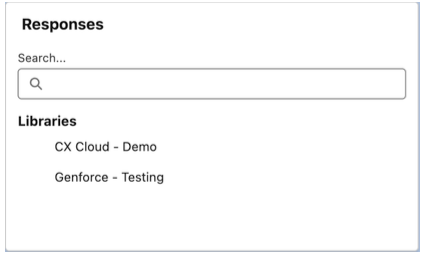
現在のインタラクションに使用できる定型応答ライブラリのみが表示され、これは Genesys Cloud キュー構成によって制御されます。定型応答リストにアクセスするには、いずれかのライブラリをクリックします。特定の回答を検索することもできます。応答を選択し、メッセージ テキスト ボックスまたは電子メールの下書きに挿入します。応答に変数がある場合は、応答を送信する前にそれらを入力してください。
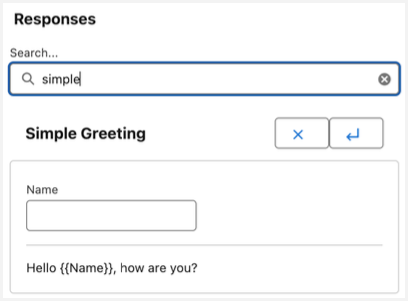
アウトバウンド メッセージングまたは電子メールを開始するには、ユーティリティ バーの CX クラウド、デジタル、AI コンポーネントを使用し、アイコンをクリックしてオプションを取得します。
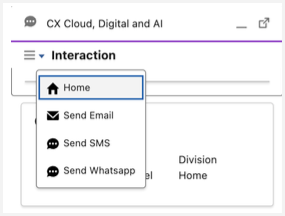
開始するインタラクションのタイプを選択し、インタラクションの詳細を入力します。
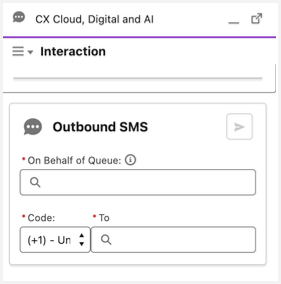
すべての種類のやり取りについて、次の詳細を提供します。
- 使用するキューを名前で検索し、リストから選択します。
- 名前またはメールでインタラクションのターゲットを検索します。検索には、Salesforce 連絡先、Genesys Cloud ユーザー、Genesys Cloud 外部連絡先が含まれます。一致するものが見つからない場合は、入力されたターゲットのメールアドレスまたは電話番号が使用されます。
- 使用する送信キューを検索します。キューを名前で検索し、結果リストから選択します。
- インタラクションのターゲットを検索します。対象者の名前またはメールアドレスを入力して検索します。検索は、Salesforce 連絡先、Genesys Cloud ユーザー、および Genesys Cloud 外部連絡先で実行されます。連絡先が見つからない場合は、入力されたターゲット アドレス (電子メールと電話番号) を使用できます。
クリック始める対話を開始します。
インタラクションが開始されると、Salesforce にエクスペリエンスまたはメール エクスペリエンスが作成され、そのタブが Salesforce コンソールで開きます。インバウンド インタラクションを処理するのと同じ方法でインタラクションを処理できます。

